選擇您要指定為傳送者的使用者。
您可使用下列功能來指定傳送者:
電子郵件傳送結果
如果傳送者的電子郵件地址登記在目的地清單中,傳送者可以接收傳送結果的電子郵件。
戳記傳送者姓名
已登記傳送者的名稱(使用者名稱)將會出現在接收者頁面、清單和報告中。
若尚未在通訊錄中登記該名傳送者,必須先加以登記。若您希望傳送者收到傳送結果的電子郵件通知,請同時指定「傳送者」和「目的地」的「使用名稱作為」。關於詳細資訊,請參閱連接機器/系統設定中的「登記傳真機/掃描器功能的位址和使用者」。
![]() 按下[傳送設定]。
按下[傳送設定]。
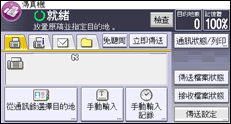
![]() 按下[
按下[![]() ],然後按[傳送者名稱]。
],然後按[傳送者名稱]。
![]() 選擇傳送者。
選擇傳送者。
若要透過指定登記於通訊錄中的登記編號來選擇傳送者,請按下[登記編號]。
若要從通訊錄搜尋傳送者,請按下[搜尋目的地]。
如果已設定目的地保護代碼,則會出現輸入畫面。以數字鍵輸入目的地保護代碼,然後按下[確定]鍵。
![]() 確認所選定的傳送者,然後按下[確定]。
確認所選定的傳送者,然後按下[確定]。
![]() 若要以電子郵件通知確認傳送結果,請按下[電子郵件傳送結果],將其反白顯示。
若要以電子郵件通知確認傳送結果,請按下[電子郵件傳送結果],將其反白顯示。
![]() 若要在接收者的頁面上列印傳送者的名稱,請按下[戳記傳送者姓名],將其反白顯示。
若要在接收者的頁面上列印傳送者的名稱,請按下[戳記傳送者姓名],將其反白顯示。
![]() 按兩下[確定]。
按兩下[確定]。
![]()
如果「系統設定」的「自動指定傳送者名稱」設定為「開啟」,會自動指定傳送者,您可以略過這項步驟。如果選擇了「開啟」,「寄件者」欄位會顯示管理員或本機器的電子郵件位址。關於自動指定傳送者名稱的詳細資訊,請參閱連接機器/系統設定中的「檔案傳送」。
如果已設定使用者驗證,登入的使用者將被設定為傳送者。傳送結果被傳送至登入使用者的電子郵件地址。

